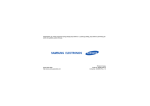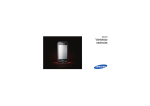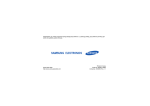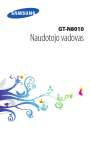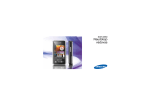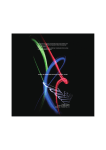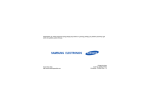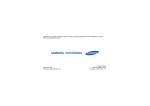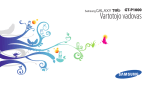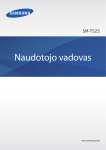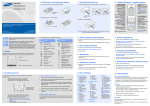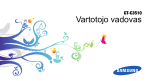Download Samsung GT-M8800 Vartotojo vadovas
Transcript
Samsung M8800 Vartotojo vadovas Šio vadovo naudojimas Piktogramos Prieš pradėdami susipažinkite su piktogramomis, kurias matysite šiame vadove: Dėmesio — aplinkybės, kurioms esant galite susižeisti ar sužeisti kitus Šis vartotojo vadovas buvo sukurtas specialiai taip, kad padėtų jums susipažinti su mobiliojo ryšio telefono funkcijomis ir priedais. Jei norite greitai išmokti juo naudotis, skaitykite „Mobiliojo telefono pristatymas“, „Mobiliojo ryšio telefono surinkimas ir parengimas“ ir „Pagrindinių funkcijų naudojimas“. Įspėjimas — aplinkybės, kurioms esant galite sugadinti savo telefoną ar kitą įrangą Pastaba — pastabos, patarimai, kaip naudoti, arba papildoma informacija X ii Žiūrėti — puslapiai, kuriuose rasite susijusios informacijos; pavyzdžiui: X 12 psl. (rodo, kad reikia žiūrėti į 12 psl.) → [ ] Laužtiniai skliaustai — telefono mygtukai; pavyzdžiui: [ ] (rodo mygtuką Įjungti / Išeiti iš meniu) Autorių teisių informacija Teisės į technologijas ir produktus, panaudotus šiame prietaise, yra jų savininkų nuosavybė: • „Bluetooth®“ yra registruotasis „Bluetooth SIG, Inc.“ prekės ženklas, tarptautinis Bluetooth QD ID: B014450. • „Java™“ prekės ženklas priklauso „Sun Microsystems, Inc.“ • „Windows Media Player®“ yra registruotasis „Microsoft Corporation“ prekės ženklas. • „DivX®“ yra registruotas „DivX, Inc.“ prekės ženklas ir naudojamas pagal licenciją. iii Šio vadovo naudojimas Kitas žingsnis — parinkčių seka ar meniu, kurį turite pasirinkti, kai norite atlikti kurį nors veiksmą; pavyzdžiui: Paspauskite Meniu → Žinutės → Kurti žinutę (rodo Meniu, tada Žinutės, tada Kurti žinutę) APIE „DIVX“ VAIZDO ĮRAŠUS Šio vadovo naudojimas „DivX®“ yra skaitmeninio vaizdo formatas, kurį sukūrė „DivX, Inc.“ Tai oficialus „DivX“ sertifikuotas įrenginys, kuriuo galima peržiūrėti „DivX“ vaizdo įrašus. Atkuria „DivX®“ vaizdo įrašus iki 320x240. Gali atkurti „DivX®“ vaizdo įrašus iki 720x480. iv APIE „DIVX“ VAIZDO TRANSLIACIJOS PAGAL PAREIKALAVIMĄ (VOD) PASLAUGĄ Šis „DivX®“ sertifikuotas įrenginys privalo būti užregistruotas su „DivX“, kad juo galima būtų paleisti „DivX“ vaizdo transliacijos pagal pareikalavimą (VOD) turinį. Pirmiausia sukurkite „DivX VOD“ registracijos kodą, skirtą jūsų įrenginiui ir pateikite jį registracijos metu. [Svarbu: „DivX VOD“ turinys yra apsaugotas „DivX DRM“ (Digital Rights Management) sistema, apribojančia atkūrimą ir leidžiančia vaizdą paleisti tik su „DivX“ sertifikuotais įrenginiais. Jei bandote leisti „DivX VOD“ turinį, kuris nėra patvirtintas jūsų įrenginiui, parodomas pranešimas „Authorization Error“ (Autorizavimo klaida) ir turinys nepaleidžiamas.] Sužinokite daugiau apsilankę www.divx.com/vod. Saugos ir naudojimo informacija Turinys 1 Įspėjimai dėl saugos .......................................1 Saugos užtikrinimo priemonės ........................4 Svarbi informacija apie naudojimą ..................6 Mobiliojo telefono pristatymas 10 Išpakavimas ..................................................10 Telefono komponentai ..................................11 Mygtukai .......................................................12 Ekranas .........................................................13 Piktogramos ..................................................14 Mobiliojo ryšio telefono surinkimas ir parengimas 16 Įdėkite SIM ar USIM kortelę ir akumuliatorių .................................................16 Įkraukite akumuliatorių ..................................18 Įdėkite atminties kortelę (priedai) ..................19 Pagrindinių funkcijų naudojimas 21 Telefono įjungimas ir išjungimas ...................21 Prieiga prie meniu .........................................22 Programų perjungimas ..................................22 Valdiklių naudojimas .....................................22 Telefono tinkinimas .......................................23 v Turinys Pagrindinių skambinimo funkcijų naudojimas ......................................24 Žinučių siuntimas ir peržiūra .........................25 Adresatų pridėjimas ir paieška .....................29 Pagrindinių fotoaparato funkcijų naudojimas ...................................................30 Muzikos klausymas ......................................32 Naršymas tinkle ............................................34 Papildomų funkcijų naudojimas 35 Naudokite papildomas ryšio funkcijas ..........35 Naudokite papildomas adresų knygelės funkcijas ........................................................38 Papildomų žinučių funkcijų naudojimas ........39 Papildomų muzikos funkcijų naudojimas ......40 Įrankių ir programų naudojimas 44 „Bluetooth“ belaidžio ryšio naudojimas .........44 SOS žinutės suaktyvinimas ir siuntimas .......46 Mobiliojo telefono seklio suaktyvinimas ........47 Telefono ekrano peržiūra televizoriuje ..........47 Balso įrašų įrašymas ar atkūrimas ................48 Vaizdų redagavimas .....................................48 Atvaizdų spausdinimas .................................51 Vaizdo įrašų redagavimas ............................52 vi Duomenų sinchronizavimas ..........................55 RSS skaitytuvo naudojimas ..........................55 Nuotraukų ir vaizdo įrašų įkėlimas į internetą ........................................56 „Java“ žaidimų ir programų naudojimas ........57 Sukurkite ir peržiūrėkite pasaulio laikrodžius .....................................................58 Signalų nustatymas ir naudojimas ................58 Skaičiuotuvo naudojimas ..............................59 Konvertuokite valiutą ar matmenis ................59 Atgalinės atskaitos laikmačio nustatymas .....60 Naudokite chronometrą .................................60 Kurti naują užduotį ........................................60 Sukurkite tekstinį įrašą ..................................60 Eskizų kūrimas ..............................................61 Kalendoriaus tvarkymas ................................62 Gedimai ir jų šalinimas a Rodyklė d Saugos ir naudojimo informacija Norėdami išvengti pavojingų situacijų, įstatymų pažeidimo ir užtikrinti puikų mobiliojo telefono veikimą, imkitės toliau nurodytų atsargumo priemonių. Įspėjimai dėl saugos Saugokite savo telefoną nuo mažų vaikų ir naminių gyvūnų Laikykite savo telefoną ir visus jo priedus mažiems vaikams ir gyvūnams nepasiekiamoje vietoje. Smulkiomis dalimis, jei jos pateks į burną, galima užspringti. Saugokite savo klausą Didelis garsas naudojant laisvų rankų įrangą gali pažeisti jūsų klausą. Nustatykite minimalaus garsumo parametrą, reikalingą klausytis pokalbio ar muzikos. 1 Imkitės atsargumo priemonių diegdami mobiliuosius telefonus ir įrangą Saugos ir naudojimo informacija Patikrinkite, ar mobilieji telefonai ir susijusi įranga yra saugiai sumontuoti jūsų automobilyje. Venkite dėti savo telefoną ir jo priedus saugos oro pagalvių išsiskleidimo zonoje. Netinkamai pritvirtinta belaidė įranga gali tapti rimtų sužeidimų priežastimi, jei saugos oro pagalvės staiga išsiskleistų. Imkitės atsargumo priemonių naudodami ar utilizuodami akumuliatorius ir įkroviklius • Naudokite tik „Samsung“ aprobuotus akumuliatorius ir įkroviklius, specialiai pritaikytus jūsų telefonui. Naudodami gamintojo neaprobuotus akumuliatorius ir įkroviklius galite sunkiai susižeisti arba sugadinti savo telefoną. 2 • Niekada nemeskite akumuliatorių į ugnį. Vadovaukitės šalyje galiojančiomis naudotų akumuliatorių utilizavimo taisyklėmis. • Niekada nedėkite akumuliatorių ar telefonų ant šildymo prietaisų ar į juos, pavyzdžiui, į mikrobangų krosnelę, ant viryklės ar radiatorių. Perkaitę akumuliatoriai gali sprogti. • Nespauskite ir nepradurkite akumuliatoriaus. Stenkitės akumuliatoriaus iš išorės stipriai nespausti, nes jis gali įvykti trumpasis jungimas ir perkaitimas. Pasirūpinkite, kad nebūtų trikdomas širdies ritmo stimuliatoriaus veikimas Išjunkite telefoną galimai sprogioje aplinkoje Nesinaudokite telefonu, kai pilatės degalų (degalinėje) arba šalia degių medžiagų ar chemikalų. Visada išjunkite savo telefoną, jei to Sumažinkite negalavimų dėl dažnai kartojamų judesių riziką Telefonu siųsdami tekstinius pranešimus arba žaisdami žaidimus, laikykite jį atpalaidavę ranką, švelniai spauskite mygtukus, naudokitės specialiomis funkcijomis, sumažinančiomis reikalingų spausti mygtukų skaičių (pvz., šablonai arba nuspėjamasis tekstas), taip pat dažnai darykite pertraukas. 3 Saugos ir naudojimo informacija Medicinos įrangos gamintojai ir nepriklausoma tyrėjų grupė „Wireless Technology Research“ rekomenduoja, kad tarp mobiliųjų telefonų ir širdies stimuliatoriaus būtų išlaikomas ne mažesnis kaip 15 cm (6 colių) atstumas. Jei jums kyla nors menkiausia abejonė, kad jūsų telefonas trikdo širdies stimuliatoriaus ar kitos medicinos įrangos veikimą, nedelsdami išjunkite telefoną ir kreipkitės patarimo į širdies stimuliatoriaus ar tos medicinos įrangos gamintoją. reikalauja įspėjamieji ženklai ar nurodymai. Jūsų telefonas gali sukelti sprogimą ar gaisrą, jei bus naudojamas kuro ir cheminių medžiagų saugojimo vietose ir netoli jų arba jų pervežimo vietose ir ten, kur vykdomi sprogdinimo darbai. Skyrelyje, kuriame laikomas telefonas, jo dalys ar priedai, nelaikykite jokių degių skysčių, dujų ar sprogimo riziką keliančių medžiagų. Saugos užtikrinimo priemonės Visada laikykitės saugaus vairavimo taisyklių Saugos ir naudojimo informacija Venkite naudoti savo telefoną vairuodami automobilį ir laikykitės visų įstatymų, ribojančių mobiliųjų telefonų naudojimą vairuojant automobilį. Saugumo sumetimais, jei tik įmanoma, naudokite laisvų rankų įrangą. Vykdykite visus įspėjimus dėl saugos ir visas saugos instrukcijas Laikykitės įstatymų, ribojančių mobiliųjų telefonų naudojimą tam tikrose vietose. Naudokite tik „Samsung“ aprobuotus priedus Jei naudosite nesuderinamus priedus, galite sugadinti telefoną arba susižeisti. 4 Išjunkite telefoną, kai esate šalia medicinos įrangos Jūsų telefonas gali trikdyti ligoninėse ar sveikatos įstaigose esančios medicinos įrangos veikimą. Vykdykite visus medicinos personalo nurodymus, iškabintus įspėjimus ir taisykles. Išjunkite savo telefoną ar belaidžio ryšio funkciją, kai esate orlaivyje Jūsų telefonas gali sutrikdyti orlaivio įrangos veikimą. Vykdykite visus oro linijų bendrovės reikalavimus ir išjunkite savo telefoną ar perjunkite jį į režimą, kuris išjungs belaidžio ryšio funkciją, jei to pareikalaus oro bendrovės darbuotojai. Saugokite, kad akumuliatoriai ir įkrovikliai nebūtų sugadinti Elkitės su savo telefonu atsargiai ir protingai • Neleiskite savo telefonui sušlapti, nes skysčiai gali rimtai jam pakenkti. Nelieskite telefono šlapiomis rankomis. • • • • • 5 Saugos ir naudojimo informacija • Venkite laikyti akumuliatorius labai žemoje ar aukštoje temperatūroje (žemesnėje nei 0 °C/32 °F ar aukštesnėje nei 45 °C/113 °F). Dėl labai šalto ar karšto oro gali sumažėti akumuliatoriaus talpa ir sutrumpėti naudojimo laikas. • Saugokite akumuliatorius nuo kontakto su metaliniais daiktais, nes gali atsirasti srovė tarp teigiamo (+) ir neigiamo (-) kontaktų, o tai gali laikinai sutrikdyti akumuliatoriaus darbą arba visiškai jį sugadinti. • Niekada nenaudokite sugadinto įkroviklio ar akumuliatoriaus. Jei gedimas atsiras dėl drėgmės, prarasite gamintojo garantiją. Nenaudokite ir nelaikykite savo telefono dulkinoje, nešvarioje aplinkoje, nes galite sugadinti jo judamąsias dalis. Jūsų telefonas yra sudėtingas elektroninis įrenginys, todėl, norėdami išvengti rimtų gedimų, saugokite, kad jis nebūtų sutrenktas ir su juo nebūtų šiurkščiai elgiamasi. Nedažykite telefono, nes dažai gali užkimšti judamąsias dalis ir sutrikdyti jo normalų veikimą. Nenaudokite telefone esančios fotoaparato blykstės ar apšvietimo prieš pat vaikų ar gyvūnų akis. Jūsų telefonas ir atminties kortelės gali sugesti dėl magnetinio lauko poveikio. Nenaudokite dėklų arba priedų su magnetiniais užraktais ir ilgai nelaikykite savo telefono magnetinio lauko veikimo zonoje. Saugokite, kad jis netrikdytų kitų elektroninių prietaisų veikimo Saugos ir naudojimo informacija Jūsų telefonas skleidžia radijo signalus, kurie gali sutrikdyti neapsaugotos ar netinkamai apsaugotos elektroninės įrangos, pavyzdžiui, širdies stimuliatorių, klausos aparatų, medicinos įrangos bei kitų namuose ar automobiliuose naudojamų elektroninių prietaisų, veikimą. Pasitarkite su savo elektroninės įrangos gamintojais, kaip reikėtų spręsti dėl trikdžių jūsų turimiems prietaisams kylančias problemas. Svarbi informacija apie naudojimą Naudodami savo telefoną laikykite jį įprastoje padėtyje Stenkitės neuždengti telefono vidinės antenos. Jei telefoną reikia taisyti, naudokitės tik kvalifikuotų specialistų paslaugomis Neleiskite nekvalifikuotiems specialistams taisyti telefono, nes jie gali sugadinti jūsų telefoną, o jūs galite netekti garantijos. Elkitės taip, kad užtikrintumėte maksimalią akumuliatoriaus ir įkroviklio naudojimo trukmę • Nepalikite akumuliatoriaus prijungto prie įkroviklio ilgiau nei savaitę, nes akumuliatorių perkrovus gali sutrumpėti jo naudojimo trukmė. 6 Atsargiai elkitės su SIM ir atminties kortelėmis • Kortelės neišimkite tuo metu, kai telefonas siunčia ar priima informaciją, nes galite prarasti duomenis ir (arba) sugadinti kortelę arba telefoną. • Saugokite korteles nuo smūgių, statinio elektros krūvio ir kitų prietaisų keliamo elektrinio triukšmo. • Dažnas rašymas ir trynimas trumpina atminties kortelės naudojimo laiką. • Nelieskite pirštais ar metaliniais daiktais aukso spalvos atminties kortelės kontaktų ar gnybtų. Jei išsipurvino, nuvalykite kortelę minkštu audiniu. Pasitikrinkite, ar galite susisiekti su avarinėmis tarnybomis Kai kuriose vietose ar tam tikromis aplinkybėmis nebūna ryšio su avarinėmis tarnybomis. Prieš keliaudami į tolimus kraštus, kur prastai išplėtota infrastruktūra, numatykite kitus būdus, kaip susisiekti su techninės priežiūros specialistais. Informacija apie specifinės sugerties koeficientą (angl. SAR) pažymą Jūsų telefonas atitinka Europos Sąjungos (ES) standartus, nustatančius radijo ir telekomunikacinės įrangos skleidžiamų radijo bangų poveikio žmogaus organizmui normas. Remiantis šiais standartais negalima prekiauti mobiliaisiais telefonais, jei jų maksimalus skleidžiamų radijo signalų poveikis (vadinamas specifinės sugerties koeficientu arba SAR) viršija 2,0 W/kg kūno masės kilogramui. 7 Saugos ir naudojimo informacija • Laikui bėgant nenaudojami akumuliatoriai išsikrauna ir prieš naudojami turi būti vėl įkrauti. • Nenaudojamus įkroviklius išjunkite iš maitinimo tinklo. • Akumuliatorius naudokite tik pagal paskirtį. Saugos ir naudojimo informacija Bandymų metu maksimalus užregistruotas šio modelio SAR buvo 0,734 W/kg. Paprastai faktinis SAR būna daug mažesnis, nes telefonas yra sukonstruotas taip, kad skleidžiamų radijo signalų galios pakaktų perduoti signalą į artimiausią bazinę stotį. Automatiškai parinkdamas žemiausią galios lygį, jūsų telefonas sumažina bendrą radijo signalų poveikį jūsų organizmui. Šio vartotojo vadovo pabaigoje pateikta atitikties deklaracija rodo, kad jūsų telefonas atitinka Europos Tarybos direktyvos dėl radijo ryšio įrenginių ir telekomunikacijų galinių įrenginių teikimo į rinką (R&TTE) reikalavimus. Daugiau informacijos apie SAR ir susijusius ES standartus rasite apsilankę „Samsung“ mobiliųjų telefonų svetainėje. 8 Tinkamas telefono utilizavimas (Elektros ir elektroninės įrangos atliekos) (Taikoma Europos Sąjungos (ES) ir kitoms Europos šalims su atskiro surinkimo sistemomis) Šis simbolis ant gaminio arba jo pakuotės rodo, kad šio gaminio šalinti kartu su kitomis namų ūkio atliekomis negalima. Siekiant išvengti galimos žalos aplinkai ar žmonių sveikatai nuo nekontroliuojamo atliekų išmetimo, prašome atskirti šį gaminį nuo kitų buitinių atliekų ir prisidėti prie atsakingo utilizavimo, skatinant pakartotinį vertingų medžiagų perdirbimą. Norėdami sužinoti daugiau apie būdus pristatyti įrangos atliekas pakartotiniam perdirbimui neteršiant aplinkos, kreipkitės į parduotuvę, kur pirkote gaminį ar į vietos valdžios įstaigą. Verslo klientai turi kreiptis į jų tiekėją ir patikrinti pirkimo sutarties sąlygas bei aplinkybes. Šis gaminys neturi būti maišomas su kitomis komercinėmis atliekomis utilizavimui. (Taikoma Europos Sąjungoje ir kitose Europos šalyse, kuriose galioja atskiros akumuliatorių grąžinimo sistemos) Tam, kad būtų apsaugoti gamtos ištekliai ir skatinamas antrinių žaliavų panaudojimas, pašome atskirti akumuliatorių nuo kitų rūšių atliekų ir atiduoti perdirbti vietinėje akumuliatorių grąžinimo sistemai. Šis ženklas yra pateikiamas ant akumuliatoriaus, jo dokumentacijoje ar ant pakuotės nurodo, kad šio produkto akumuliatorių, pasibaigus jų tarnavimo laikui, negalima išmesti kartu su kitomis buitinėmis atliekomis. 9 Saugos ir naudojimo informacija Tinkamas šio produkto akumuliatorių tvarkymas Cheminiai simboliai Hg, Cd arba Pb rodo, kad akumuliatoriuje yra gyvsidabrio, kadmio ar švino, kurio kiekis viršija normą, nurodytą ES direktyvoje 2006/66. Jei akumuliatoriai nebus tinkamai išmesti, šios medžiagos gali sukelti žalos žmonių sveikatai ar aplinkai. Mobiliojo telefono pristatymas Šiame skyriuje sužinosite apie mobiliojo telefono komponentus, mygtukus, ekraną ir piktogramas. 10 Išpakavimas Patikrinkite, ar gaminio dėžutėje yra šie elementai: • • • • Mobilusis telefonas Akumuliatorius Kelioninis adapteris (įkroviklis) Vartotojo vadovas Telefono dalys ir galimi jo priedai gali skirtis priklausomai nuo jūsų regiono ar paslaugų teikėjo. Papildomų priedų galite nusipirkti iš vietinio „Samsung“ pardavėjo. Telefono komponentai Telefono priekyje yra šie mygtukai ir funkcijos: Ausinė Atminties kortelės anga Programos įjungimo mygtukas Sulaikymo mygtukas Jutiklinis ekranas Skambinimo mygtukas Mikrofonas Daugiafunkcinis lizdas Blykstė Šviesos jutiklis Maitinimo / išėjimo iš meniu mygtukas Atgal mygtukas Garsumo mygtukas Nuotraukų albumo mygtukas Fotoaparato mygtukas Garsiakalbis Galinio fotoaparato objektyvas Akumuliatoriaus dangtelis Vidinė antena Galite užrakinti jutiklinį ekraną ir mygtukus, kad netyčia jų nepaspaustumėte. Norėdami užrakinti paspauskite [Hold]. 11 Mobiliojo telefono pristatymas Priekinio fotoaparato objektyvas vaizdo skambučiams Telefono nugarėlėje yra šie mygtukai ir funkcijos: Mygtukai Mygtukas Mobiliojo telefono pristatymas Skambinti Atgal 12 Mygtukas Maitinimas / išėjimas iš meniu Įjunkite ir išjunkite telefoną (paspauskite ir laikykite), baikite pokalbį; grįžkite į pagrindinio meniu ekraną ar grįžkite į laukimo režimą Programų jungiklis Paspauskite ir laikykite, kad neišeidami iš dabartinės programos, atidarykite programos perjungimo langą į kitas programas Sulaikyti Užrakinami ar atrakinami jutiklinis ekranas ir mygtukai Garsumas Nustatykite telefono garsumą Funkcija Laukimo režimu atsiliepkite į skambutį ar patys paskambinkite, peržiūrėkite paskutinius rinktus numerius, neatsakytų ar priimtų skambučių numerius Kai telefonas veikia meniu režimu, sugrįžtama į ankstesnį lygį Funkcija Mygtukas Nuotraukų albumas Funkcija Ekranas Kai telefonas veikia laukimo režimu, atidarykite savo nuotraukas (paspauskite ir laikykite) Jūsų telefono ekranas susideda iš šių sričių: Rodomos įvairios piktogramos Mobiliojo telefono pristatymas Laukimo režimu įjunkite fotoaparatą (paspauskite ir laikykite); fotoaparato režimu Fotoaparatas nufotografuokite nuotrauką ar įrašykite vaizdo įrašą; rinkimo ekrane atlikite vaizdo skambutį (paspauskite ir laikykite) Piktogramų eilutė Teksto ir grafikos sritis Rodo žinutes, nurodymus ir jūsų įvedamą informaciją Klaviatūra Telefonų knyga Žinutės Meniu Funkcinio mygtuko eilutė Rodo dabartinius veiksmus, priskirtus kiekvienai sričiai 13 Piktogramos Sužinokite apie ekrane atsirandančias piktogramas. Piktograma Apibrėžimas Mobiliojo telefono pristatymas Signalo stiprumas Prisijungta prie GPRS tinklo Duomenų perdavimas GPRS tinkle Prisijungta prie EDGE tinklo Duomenų perdavimas EDGE tinkle Prisijungta prie UMTS tinklo Duomenų perdavimas UMTS tinkle Prisijungta prie HSDPA tinklo Duomenų perdavimas HSDPA tinkle 14 Piktograma Apibrėžimas Vyksta balso skambutis Vyksta vaizdo skambutis Atminties kortelė įdėta Žadintuvas suaktyvintas Naršymas tinkle Sujungta su saugiu tinklalapiu Tarptinklinis ryšys (už įprastų ryšių zonos ribų) Skambučio nukreipimas įjungtas „Bluetooth“ ryšys suaktyvintas Prijungta „Bluetooth“ laisvų rankų įranga arba ausinės Sinchronizuota su kompiuteriu Piktograma Apibrėžimas Piktograma Apibrėžimas Naujienų žinutės nebetelpa Nauja daugialypė žinutė (MMS) Konfigūracijos žinutės nebetelpa Naujas el. laiškas Įjungtas Įprastas profilis Nauja balso pašto žinutė Įjungtas Tylusis profilis Nauja naujienų žinutė Įjungtas Automobilis profilis Nauja konfigūracijos žinutė Įjungtas Susirinkimas profilis Nauja vaizdo žinutė Teksto žinutės nebetelpa Daugialypės žinutės nebetelpa Įjungtas Laukas profilis Įjungtas Ne tinklo profilis Akumuliatoriaus įkrovos lygis Dabartinis laikas El. laiškai nebetelpa Balso pašto žinutės nebetelpa 15 Mobiliojo telefono pristatymas Nauja teksto žinutė (SMS) Mobiliojo ryšio telefono surinkimas ir parengimas Pradėkite surinkdami ir nustatydami jūsų mobilųjį telefoną naudojimui pirmą kartą. 16 Įdėkite SIM ar USIM kortelę ir akumuliatorių Kai pasirašote mobiliojo ryšio telefono abonento sutartį, gaunate abonento identifikavimo modulį ar SIM kortelę, į kurią įvesti abonento duomenys, pvz., asmeninis identifikavimo kodas (PIN) ir pasirenkamos paslaugos. Norėdami naudotis UMTS paslaugomis, galite nusipirkti USIM („Universal Subscriber Identity Module“) kortelę. Norėdami įdėti SIM ar USIM kortelę ir akumuliatorių, 2. Įdėkite SIM ar USIM kortelę. 1. Nuimkite akumuliatoriaus dangtelį. Mobiliojo ryšio telefono surinkimas ir parengimas Jei telefonas įjungtas, paspauskite ir laikykite [ ] norėdami jį išjungti. SIM ar USIM kortelę į telefoną įdėkite aukso spalvos kontaktus nukreipę į apačią. Neįdėję SIM ar USIM kortelės galėsite naudotis ne tinklo paslaugomis ir kai kuriais meniu. 17 3. Įdėkite akumuliatorių. Įkraukite akumuliatorių Prieš naudodamiesi telefonu pirmą kartą, turite įkrauti akumuliatorių. Mobiliojo ryšio telefono surinkimas ir parengimas 1. Atidarykite daugiafunkcinio lizdo dangtelį ir prijunkite mažesnįjį kelioninio adapterio galą prie daugiafunkcinio lizdo. 4. Uždėkite akumuliatoriaus dangtelį. Trikampio ženklu į viršų Netinkamai prijungus kelioninį adapterį galima sukelti rimtą telefono gedimą. Pažeidimams dėl netinkamo naudojimo garantija nėra taikoma. 2. Didesnįjį kelioninio adapterio galą įkiškite į elektros lizdą. 18 Apie senkančio akumuliatoriaus indikatorių Kai akumuliatorius senka, išgirsite perspėjimo signalą, o ekrane bus parodomas senkančio akumuliatoriaus pranešimas. Akumuliatoriaus piktograma bus tuščia ir blykčios. Kai akumuliatoriuje yra per mažai energijos, telefonas automatiškai išsijungia. Įkraukite akumuliatorių ir toliau naudokitės telefonu. Įdėkite atminties kortelę (priedai) Norėdami išsaugoti daugiau daugialypės terpės failų, įdėkite atminties kortelę. Jūsų telefonas priima „microSD™“ atminties korteles iki 8 GB (priklausomai nuo kortelės gamintojo ir tipo). 1. Atidarykite atminties kortelės angos dangtelį, esantį telefono šone. 2. Atminties kortelę įdėkite etikete į viršų. 19 Mobiliojo ryšio telefono surinkimas ir parengimas 3. Kai akumuliatorius yra visiškai įkrautas ( piktograma nebejudės), išjunkite kelioninį adapterį iš elektros lizdo. 4. Kelioninį adapterį atjunkite nuo telefono. 5. Uždarykite daugiafunkcinio lizdo dangtelį. 3. Stumkite atminties kortelę į atminties kortelės angą tol, kol ji užsifiksuos vietoje. Mobiliojo ryšio telefono surinkimas ir parengimas Norėdami išimti atminties kortelę, spauskite švelniai tol, kol ji atsilaisvins iš telefono, o po to ištraukite atminties kortelę iš atminties kortelės angos. 20 Pagrindinių funkcijų naudojimas Išmokite atlikti pagrindinius veiksmus ir naudotis pagrindinėmis telefono funkcijomis. Telefono įjungimas ir išjungimas Norėdami įjungti telefoną, 1. Paspauskite ir laikykite [ ]. 2. Įveskite PIN ir spustelėkite Patvirt. (jei reikia). Norėdami išjungti telefoną, pakartokite aukščiau aprašytą 1-ąjį žingsnį. Ijunkite ne tinklo profilį Ijungę ne tinklo profilį, vietose, kur belaidžiai įrenginiai yra draudžiami, kaip ligoninės ir lėktuvai, galėsite naudotis telefono teikiamomis ne tinklo paslaugomis. Norėdami ijungti ne tinklo profilį, spustelėkite Meniu → Nustatymai → Telefono profiliai → Ne tinklo. Vietose, kur belaidžiai įrenginiai yra draudžiami, vykdykite visus iškabintus personalo nurodymus ir įspėjimus. 21 Prieiga prie meniu Norėdami atidaryti telefono meniu, Pagrindinių funkcijų naudojimas 1. Laukimo režimu spustelėkite Meniu → meniu. 2. Pasirinkite meniu ar parinktį. 3. Paspauskite atgal mygtuką, pereikite į aukštesnį lygį; paspauskite [ ] du kartus grįžkite į laukimo režimą. • Žinutės: prieiga prie meniu Žinutės • Naršyklė: paleidžiama žiniatinklio naršyklė • Pagrindinis meniu: prieiga prie pagrindinio meniu ekrano 2. Pasirinkite programą. Valdiklių naudojimas Išmokite naudotis įrankių juostos valdikliais. Programų perjungimas Išmokite iš meniu ir neuždarydami naudojamo meniu ekrane perjungti į kitą programą. 1. Naudodami meniu paspauskite ir laikykite [ ]. Galimos tokios programos: • Skambutis: atidaromas rinkimo langas • Muzikos grotuvas: paleidžiamas muzikos grotuvas 22 Atidarykite įrankių juostą Laukimo režimu spustelėkite rodyklę ekrano viršuje kairėje, kad atidarytumėte įrankių juostą. Jūs galite keisti valdiklių išdėstymo tvarką įrankių juostoje arba perkelti juos į laukimo ekraną. Priklausomai nuo jūsų regiono arba paslaugų teikėjo, valdikliai gali skirtis. Pridėkite valdiklius laukimo ekrane Reguliuokite mygtukų signalų garsumą Laukimo režimu paspauskite garsumo mygtuką į viršų ar apačią, sureguliuokite mygtukų signalo garsumą. Pakeiskite valdiklius Perjungti į ar iš tyliojo profilio 1. Laukimo režimu spustelėkite Meniu → Nustatymai → Ekranas ir apšvietimas → Valdiklis. 2. Pasirinkite valdiklius, kuriuos norite pridėti įrankių juostoje, ir spustelėkite Įrašyti. Kai telefonas veikia laukimo režimu spustelėkite Klaviatūra ir spustelėkite ir laikykite norėdami nutildyti ar įjungti telefono garsus. Telefono tinkinimas Sužinokite daugiau apie telefono pritaikymą naudoti pagal jūsų poreikius. Keisti skambučio toną 1. Laukimo režimu spustelėkite Meniu → Nustatymai → Telefono profiliai. 2. Spustelėkite šalia norimo profilio. 3. Spustelėkite Balso skambučio skambėjim... arba Vaizdo skambučio skambėji.... 4. Iš sąrašo pasirinkite skambučio toną ir spustelėkite Įrašyti. 5. Spustelėkite Įrašyti. 23 Pagrindinių funkcijų naudojimas 1. Atidarykite įrankių juostą. 2. Nutempkite valdiklį iš įrankių juostos į laukimo ekraną. Valdiklį galite padėti bet kurioje vietoje ekrane. Pasirinkite ekrano foną (laukimo režimas) Pagrindinių funkcijų naudojimas 1. Laukimo režimu spustelėkite Meniu → Nustatymai → Ekranas ir apšvietimas → Ekrano fonas. 2. Pereikite kairėn arba dešinėn prie vaizdo. 3. Spustelėkite Nustatyti. Užrakinkite telefoną 1. Laukimo režimu spustelėkite Meniu → Nustatymai → Sauga. 2. Spustelėkite Įjungti po Telefono užrakinimas. 3. Įveskite naują 4–8 skaitmenų slaptažodį ir spustelėkite Patvirt. 4. Dar kartą įveskite naują slaptažodį ir spustelėkite Patvirt. 24 Pagrindinių skambinimo funkcijų naudojimas Išmokite skambinti ar atsiliepti į skambučius ir naudotis pagrindinėmis ryšio funkcijomis. Pokalbio metu telefonas automatiškai užrakina jutiklinį ekraną, kad būtų išvengta atsitiktinių paspaudimų. Norėdami atrakinti paspauskite [Hold]. Skambinimas 1. Laukimo režimu spustelėkite Klaviatūra ir įveskite vietos kodą ir telefono numerį. 2. Paspauskite [ ] arba spustelėkite Balso skambutis norėdami surinkti telefono numerį. Vaizdo skambučiui spustelėkite Daugiau → Vaizdo skambutis arba paspauskite ir laikykite fotoaparato mygtuką. 3. Kai norėsite baigti ryšį, paspauskite [ ]. Atsiliepimas Ausinių naudojimas 1. Suskambėjus telefonui, paspauskite [ ]. Vaizdo skambučiui paspauskite [ ] ir spustelėkite Rodyti. 2. Kai norėsite baigti ryšį, paspauskite [ ]. Komplektuojamą laisvų rankų įrangą prijungę prie telefono galėsite skambinti ar atsiliepti į skambučius: Norėdami reguliuoti garsumą pokalbio metu, paspauskite garsumo mygtuką. Naudojimasis garsiakalbiu 1. Pokalbio metu spustelėkite Garskl. → Taip, kad įjungtumėte garsiakalbį. 2. Norėdami grįžti prie ausinių spustelėkite Garskl. Triukšmingoje aplinkoje sunkiai girdėsite savo pašnekovą, jei naudosite garsiakalbio režimą. Kad geriau girdėtumėte triukšmingoje aplinkoje, naudokitės įprastu telefono režimu. Žinučių siuntimas ir peržiūra Išmokite siųsti ir peržiūrėti teksto (SMS), daugialypes ir el. pašto žinutes. 25 Pagrindinių funkcijų naudojimas Garsumo reguliavimas • Norėdami perrinkti paskutinį rinktą numerį, paspauskite laisvų rankų įrangos mygtuką, o po to nuspauskite dar kartą ir palaikykite. • Norėdami atsiliepti į skambutį, paspauskite laisvų rankų įrangos mygtuką. • Norėdami baigti skambutį, paspauskite laisvų rankų įrangos mygtuką. Teksto ar daugialypės žinutės siuntimas Pagrindinių funkcijų naudojimas 1. Laukimo režimu spustelėkite Žinutės → Kurti žinutę → Žinutė. 2. Spustelėkite Bakstelėkite gavėjui pridėti → Įveskite rankiniu būdu. 3. Įveskite adresato numerį ir spustelėkite Atlikta. 4. Spustelėkite Bakstelėdami pridėkite tekstą. 5. Įveskite žinutės tekstą ir spustelėkite Atlikta. X Įveskite tekstą Norėdami siųsti kaip teksto žinutę persikelkite prie 8-ojo žingsnio. Norėdami pridėti daugialypę, tęskite nuo 6-ojo žingsnio. 6. Spustelėkite Pridėti dgl. terpės elementą → elemento tipą. 7. Spustelėkite norimą pridėti elementą ir spustelėkite Pridėti. 26 8. Spustelėkite Siųsti, kad išsiųstumėte žinutę. El. laiško siuntimas 1. Laukimo režimu spustelėkite Žinutės → Kurti žinutę → El. paštas. 2. Spustelėkite Bakstelėkite gavėjui pridėti → Įveskite rankiniu būdu. 3. Įveskite el. pašto adresą ir spustelėkite Atlikta. 4. Spustelėkite Bakstelėkite temai pridėti. 5. Įveskite gavėją ir spustelėkite Atlikta. 6. Spustelėkite Bakstelėdami pridėkite tekstą. 7. Įveskite el. laiško tekstą ir spustelėkite Atlikta. 8. Spustelėkite Įtraukti failus → elemento tipą ir pridėkite failą (jei reikia). 9. Spustelėkite Siųsti, kad išsiųstumėte žinutę. Įveskite tekstą Naudodamiesi telefono jutikliniu ekranu jūs galite įvesti tekstą ir kurti žinutės ar pastabas. Teksto įvesties režimo pakeitimas • • • • Klaviatūra Raš.ranka v.ekr. Rašymo ranka langelis 1 Rašymo ranka langelis 2 Pasukę telefoną prieš laikrodžio rodyklę į horizontalaus vaizdo padėtį, įvedami tekstą galėsite naudotis plačia klaviatūra. 1. Teksto įvesties režimą pakeiskite į Klaviatūra. 2. Norėdami įvesti tekstą spustelėkite atitinkamą virtualųjį mygtuką. • Norėdami pakeisti raidžių registrą arba naudoti skaičius ar simbolius spustelėkite Abc. • Jei norite tekstą įvesti T9 režimu, spustelėkite T9. Jūs galite naudoti šiuos teksto įvedimo režimus: Režimas ABC Funkcija Atitinkamą virtualų mygtuką spauskite tiek kartų, kol ekrane pasirodys norimas simbolis. 27 Pagrindinių funkcijų naudojimas Atidarius teksto įvesties lauką, atsiras virtuali klaviatūra. Spustelėkite rodyklę į apačią prie Klaviatūra ir pasirinkite vieną iš paskesnių įvesties metodų tekstui įvesti: Teksto įvedimas naudojantis klaviatūra Pagrindinių funkcijų naudojimas Režimas Funkcija T9 1. Spustelėdami atitinkamą virtualų mygtuką įveskite visą žodį. 2. Kai žodis rodomas teisingai, spustelėkite , kad paliktumėte tarpą. Jei nerodomas teisingas žodis, atsiradusiame sąraše pasirinkite kitą žodį. Skaičius Spustelėkite atitinkamą virtualų mygtuką norėdami įvesti skaičių. Simbolis Spustelėkite atitinkamą virtualų mygtuką norėdami pasirinkti simbolį. 28 Teksto įvedimas naudojant rašymą ranka per visą ekraną 1. Teksto įvesties režimą pakeiskite į Raš.ranka v.ekr. 2. Kiekvieną simbolį parašykite bet kurioje ekrano vietoje. Norėdami pakeisti raidžių registrą arba naudoti skaičius ar simbolius spustelėkite Abc. Teksto įvedimas naudojant rašymo ranka langelį 1 1. Teksto įvesties režimą pakeiskite į Rašymo ranka langelis 1. 2. Kiekvieną ženklą rašykite rašymo zonoje ekrano apačioje. Skaičius ir simbolius rašykite ?1 stulpelyje rašymo zonos apačioje dešinėje. Teksto įvedimas naudojant rašymo ranka langelį 2 Tekstinių ar daugialypių žinučių peržiūra 1. Laukimo režimu spustelėkite Žinutės → Gautos žinutės. 2. Pasirinkite teksto ar daugialypę žinutę. El. laiško peržiūra 1. Laukimo režimu spustelėkite Žinutės → Gauti el. laiškai. 2. Pasirinkite abonementą. 3. Spustelėkite Atsisiųst. Adresatų pridėjimas ir paieška Išmokite naudotis telefonų knygos funkcija. Įtraukti naują adresatą 1. Telefonui veikiant laukimo režimu spustelėkite Klaviatūra ir įveskite telefono numerį. 2. Spustelėkite Daugiau → Pridėti prie telefonų knygos → Nauja. 3. Spustelėkite Telefonas arba SIM korte.... 4. Įveskite informaciją apie adresatą. 5. Spustelėkite Įrašyti pridėkite adresatą atmintyje. 29 Pagrindinių funkcijų naudojimas 1. Teksto įvesties režimą pakeiskite į Rašymo ranka langelis 2. 2. Kiekvieną ženklą rašykite rašymo zonoje ekrano apačioje. Norėdami pakeisti raidžių registrą arba naudoti skaičius ar simbolius spustelėkite Abc. 4. Pasirinkite el. laišką arba antraštę. 5. Jei pasirinkote antraštę, spustelėkite Atnaujinti, kai norite peržiūrėti el. laiško struktūrą. Adresato paieška Pagrindinių funkcijų naudojimas 1. Laukimo režimu spustelėkite Telefonų knyga. 2. Slinkdami juosta kairėje ekrano pusėje pasirinkite pirmąją norimo rasti vardo raidę. 3. Paieškos sąraše išrinkite adresato vardą. Suradę adresatą galite: • paskambinti adresatui spustelėdami ar paspausdami [ ] • redaguoti adresato informaciją spustelėdami Redaguoti Pagrindinių fotoaparato funkcijų naudojimas Išmokite fotografuoti ir peržiūrėti nuotraukas bei vaizdo įrašus. 30 Įjungus fotokamerą, ekrane gali nebūti jokio vaizdo dėl trumpalaikės elektrostatinės iškrovos. Kad išspręstumėte šią problemą, bandykite iš naujo įjungti telefoną. Nuotraukų fotografavimas 1. Norėdami fotografuoti horizontaliai, telefoną pasukite prieš laikrodžio rodyklę. 2. Laukimo režimu nuspauskite ir laikykite fotoaparato mygtuką, jei norite įjungti fotoaparatą. 3. Objektyvą nukreipkite į subjektą ir atlikite reguliavimus. 4. Norėdami fotografuoti paspauskite fotoaparato mygtuką. Nuotrauka įrašoma automatiškai. Nuotraukų peržiūra Laukimo režimu spustelėkite Meniu → Mano failai → Vaizdai → Mano nuotraukos → nuotraukos failą. Norėdami suskirstyti į kategorijas ir peržiūrėti nuotraukas plačiai, Vaizdo įrašų įrašymas 1. Norėdami fotografuoti horizontaliai, telefoną pasukite prieš laikrodžio rodyklę. 2. Laukimo režimu nuspauskite ir laikykite fotoaparato mygtuką, jei norite įjungti fotoaparatą. Vaizdo įrašų peržiūra Laukimo režimu spustelėkite Meniu → Mano failai → Vaizdo įrašai → Mano vaizdo įrašai → vaizdo įrašo failą. Pažymėkite veidus nuotraukose Išmokite įvesti veidų žymas nuotraukose ir skambinti arba siųsti žinutes iš nuotraukų. Prieš skambinant ar siunčiant žinutes jūs turite sukurti veido žymes. 31 Pagrindinių funkcijų naudojimas 1. Laukimo režimu spustelėkite Meniu → Nuotraukų naršyklė. 2. Norėdami fotografuoti horizontaliai, telefoną pasukite prieš laikrodžio rodyklę. 3. Pereikite kairėn arba dešinėn, kad peržiūrėtumėte nuotraukas. 3. Spustelėkite norėdami perjungti įrašymo režimą. 4. Objektyvą nukreipkite į subjektą ir atlikite reguliavimus. 5. Norėdami pradėti įrašymą paspauskite fotoaparato mygtuką. 6. Norėdami baigti įrašymą paspauskite fotoaparato mygtuką. Vaizdo įrašas įrašomas automatiškai. Norėdami įvesti veidų žymas nuotraukose, Pagrindinių funkcijų naudojimas 1. Nuspausdami ir palaikydami [ ] pasirinkite nuotraukas arba nufotografuokite naują. X 30 psl. 2. Spustelėkite , kad pridėtumėte žymą asmens veidui. 3. Spustelėkite , perkelkite ar pakeiskite stačiakampio dydį ant veido, o tada spustelėkite (jei reikia). 4. Spustelėkite Įtraukti → Pridėti vardą. 5. Įveskite veido žymės pavadinimą ir spustelėkite Atlikta. 6. Spustelėkite Parinktys → Redaguoti → Nuoroda į telefonų knygą → Kurti adresatą, kad įrašytumėte naują adresatą su veido žyme į Telefonų knyga. Norėdami skambinti ar siųsti žinutes iš nuotraukų, 1. Pasirinkite nuotrauką su veido žyme nuspausdami ir palaikydami [ ]. 32 2. Spustelėkite . Veido žymė atsiras su vardu. 3. Spustelėkite Parinktys → Skambutis arba Žinutė. Muzikos klausymas Išmokite klausytis muzikos per muzikos grotuvą ar FM radiją. FM radijo klausymasis 1. Prie telefono daugiafunkcinio lizdo prijunkite komplektuojamas ausines. 2. Laukimo režimu spustelėkite Meniu → Programos → FM radijas. 3. Spustelėkite Taip paleiskite automatinę kanalų paiešką. Radijas automatiškai suranda ir įrašo pasiekiamas stotis. Pirmą kartą pasirinkus FM radiją, jūsų bus paprašyta pradėti automatinę paiešką. 4. Spustelėkite arba pasirinkite radijo stotį. Jei norite gauti informaciją apie girdimą dainą, spustelėkite Daugiau → Muzikos atpažinimas. X 43 psl. 5. Norėdami išjungti FM radiją spustelėkite . Pradėkite perduodami failus į telefoną ar atminties kortelę: • Atsisiųskite iš belaidžio žiniatinklio. X 34 psl. • Atsisiųskite iš kompiuterio, naudodamiesi papildomai įsigyjama „Samsung PC Studio“. X 40 psl. • Gaukite per „Bluetooth“. X 45 psl. • Kopijuokite į atminties kortelę. X 40 psl. • Sinchronizavimas su „Windows Media Player 11“. X 41 psl. 1. Laukimo režimu spustelėkite Meniu → Muzika → Muzikos grotuvas. 2. Pasirinkite muzikos kategoriją → muzikos failą. 3. Grojimą reguliuokite naudodamiesi šiomis piktogramomis: Piktograma Funkcija Grojimo pristabdymas (pauzė) Grojimas peršokti atgal; perklausyti failą atgal (spustelėti ir palaikyti) peršokti atgal; perklausyti failą pirmyn (spustelėti ir palaikyti) Sumažinti ar padidinti garsą 33 Pagrindinių funkcijų naudojimas Muzikos failų klausymas Pradėkite perduodami failus į telefoną ar atminties kortelę, Naršymas tinkle Išmokite atidaryti ir pažymėti mėgstamus tinklapius. Funkcija Grįžtama į pagrindinį puslapį Naršymas po tinklapius Padidinamas tinklalapio mastelis Pagrindinių funkcijų naudojimas 1. Laukimo režimu spustelėkite Meniu → Programos → Naršyklė → Namų norėdami paleisti pradinį paslaugos tiekėjo puslapį. 2. Naršykite po tinklapius naudodamiesi šiomis piktogramomis: Priklausomai nuo jūsų regiono arba paslaugų teikėjo, piktogramos gali skirtis. Piktograma Funkcija Persikeliama puslapyje atgal arba pirmyn Atnaujinamas esamas tinklalapis 34 Piktograma Įterpiama žymelė Atidaryti įrašytų žymelių sąrašą Keičiamas peržiūros režimas Pažymėti mėgstamus tinklalapius 1. Laukimo režimu spustelėkite Meniu → Programos → Naršyklė → Žymelės. 2. Spustelėkite Pridėti. 3. Įveskite puslapio pavadinimą ir tinklapio adresą (URL). 4. Spustelėkite Įrašyti. Papildomų funkcijų naudojimas Išmokite atlikti papildomus veiksmus ir papildomomis pagrindinėmis mobiliojo telefono funkcijomis. Naudokite papildomas ryšio funkcijas Sužinokite apie papildomas telefono ryšio funkcijas. Neatsakytų skambučių peržiūra ir rinkimas Jūsų telefonas ekrane rodys neatsakytus skambučius. Norėdami surinkti praleisto ryšio numerį, 1. Spustelėkite praleistą skambutį, kuriuo norite paskambinti iš įspėjimo apie įvykį valdiklio. 2. Norėdami jį surinkti, paspauskite [ ]. 35 Skambinimas paskutiniu rinktu numeriu Papildomų funkcijų naudojimas 1. Laukimo režimu paspauskite [ ] ir jums bus parodytas neseniai rinktų numerių sąrašas. 2. Pereikite prie norimo numerio ir spustelėdami ar paspausdami [ paskambinkite. ] Atidėkite pokalbį ar atnaujinkite atidėtą Spustelėkite Atidėti norėdami atidėti pokalbį arba spustelėkite Atnaujinti norėdami atnaujinti atidėtą pokalbį. Antro skambučio rinkimas Jei jūsų tinklas palaiko šią funkciją, vykstančio pokalbio metu jūs galite surinkti kitą numerį: 1. Spustelėkite Atidėti norėdami atidėti pirmąjį skambutį. 36 2. Spustelėkite Klaviatūra įveskite antrąjį numerį ir paspauskite [ ]. 3. Spustelėkite Sukeisti galite persijungti tarp dviejų pokalbių. 4. Norėdami baigti atidėtą pokalbį spustelėkite Atidėtas ir spustelėkite . 5. Norėdami baigti vykstantį pokalbį paspauskite [ ]. Atsiliepimas į antrą skambutį Jei jūsų tinklas palaiko šią funkciją, jūs galite atsiliepti į antrąjį skambutį: 1. Paspauskite [ ] norėdami atsiliepti į antrąjį skambutį. Pirmasis skambutis yra automatiškai sulaikomas. 2. Spustelėkite Sukeisti galite persijungti tarp pokalbių. Kelių asmenų pokalbis (konferencinis skambutis) Skambinimas į užsienį Skambinimas adresatui iš telefonų knygos Jūs galite skambinti tik numeriais tiesiai iš Telefonų knyga naudodamiesi išsaugotais adresatais. X 30 psl. Papildomų funkcijų naudojimas 1. Paskambinkite pirmajam asmeniui, kurį norite pridėti į konferencinį skambutį. 2. Kol susijungsite su pirmu asmeniu, paskambinkite antrajam asmeniui. Pirmasis asmuo yra automatiškai sulaikomas. 3. Susijungus su antruoju asmeniu spustelėkite Prisijungti. 4. Jei reikia, pakartokite 2 ir 3 žingsnius ir įveskite daugiau dalyvių. 5. Norėdami baigti konferencinį skambutį paspauskite [ ]. 2. Įveskite visą numerį, kuriuo norite skambinti (šalies kodą, vietos kodą ir telefono numerį), o tada paspauskite [ ] ir numeris bus surinktas. 1. Laukimo režimu spustelėkite Telefonų knyga. 2. Pereikite prie numerio, kuriuo norite skambinti ir spustelėkite arba paspauskite [ ], kad paskambintumėte. 1. Laukimo režimu spustelėkite Klaviatūra ir spustelėkite ir laikykite 0, norėdami įterpti + simbolį. 37 Naudokite papildomas adresų knygelės funkcijas Išmokite kurti vardo korteles, nustatyti sparčiojo rinkimo numerius ir sukurti adresatų grupes. Kurti vardo kortelę Papildomų funkcijų naudojimas 1. Laukimo režimu spustelėkite Telefonų knyga → Daugiau → Mano vardo kortelė. 2. Įveskite asmeninę informaciją. 3. Spustelėkite Įrašyti. Jūs galite siųsti savo vardo kortelę, pridėtą prie žinutės ar el. laiško, arba perduoti per „Bluetooth“ belaidį ryšį. Greitojo rinkimo numerių nustatymas 1. Laukimo režimu spustelėkite Telefonų knyga. 38 2. Spustelėkite rodyklę į apačią prie Kontaktai langelio ir pasirinkite Parankiniai. 3. Spustelėkite Įtraukti. 4. Pasirinkite adresato → telefono numerį (jei reikia). Adresatas bus išsaugotas greitojo rinkimo numeriui. Pirmieji penki sparčiojo rinkimo numeriai bus pridėti prie dažniausiai naudojamų adresatų ( ) valdiklių įrankių juostoje. Adresatų grupės sukūrimas Kurdami adresatų grupes, kiekvienai grupei jūs galite priskirti pavadinimus, skambučio tonus, skambintojo ID nuotraukas ir vibracijos tipą ar siųsti žinutes ir el. laiškus visai grupei. Pradėkite nuo grupės kūrimo: 1. Laukimo režimu spustelėkite Telefonų knyga. 2. Spustelėkite rodyklę į apačią prie Kontaktai langelio ir pasirinkite Grupės. 3. Spustelėkite Sukurti grupę. 4. Nustatykite grupės pavadinimą, skambintojo ID nuotrauką, grupės skambučio toną ir vibracijos tipą. 5. Spustelėkite Įrašyti. Išmokite kurti šablonus ir naudoti juos naujos žinutės kūrimui. Sukurkite tekstinį šabloną 1. Laukimo režimu spustelėkite Žinutės → Šablonai → Teksto šablonai. 2. Spustelėkite Kurti atidarykite naujo šablono langą. 3. Spustelėkite ekraną. 4. Įveskite tekstą ir spustelėkite Atlikta. Sukurkite multimedijos šabloną 1. Laukimo režimu spustelėkite Žinutės → Šablonai → Daugiaformačiai šablonai. 2. Spustelėkite Kurti atidarykite naujo šablono langą. 3. Sukurkite daugiaformatę žinutę su tema ir norimais priedais, kurią naudosite kaip savo šabloną. X 26 psl. 4. Spustelėkite Daugiau → Įrašyti kaip šabloną. Tekstinių šablonų įterpimas naujose žinutėse 1. Norėdami pradėti naują žinutę spustelėkite Žinutės → Kurti žinutę → žinutės tipą. 2. Spustelėkite Daugiau → Įterpti → Teksto šablonas → šabloną. 39 Papildomų funkcijų naudojimas Papildomų žinučių funkcijų naudojimas 5. Spustelėkite Daugiau → Įrašyti kaip šabloną. Žinutės kūrimas iš multimedijos šablono Papildomų funkcijų naudojimas 1. Laukimo režimu spustelėkite Žinutės → Šablonai → Daugiaformačiai šablonai. 2. Pasirinkite norimą šabloną. 3. Spustelėkite Siųsti. Jūsų šablonas bus atidarytas kaip nauja daugialypė žinutė. Papildomų muzikos funkcijų naudojimas Išmokite paruošti muzikos failus, kurti grojaraščius ir įrašyti radijo stotis. Kopijuokite muzikos failus naudodamiesi „Samsung PC Studio“ 1. Laukimo režimu spustelėkite Meniu → Nustatymai → Telefono nustatymai → 40 Ryšys su kompiuteriu → Samsung PC Studio → Įrašyti. 2. Naudodamiesi kompiuterio duomenų perdavimo kabeliu prijunkite telefono daugiafunkcinį lizdą prie kompiuterio. 3. Paleiskite „Samsung PC Studio“ ir nukopijuokite failus iš kompiuterio į telefoną. Daugiau informacijos ieškokite „Samsung PC Studio“ programos žinyne. Kopijuokite muzikos failus į atminties kortelę 1. Įdėkite atminties kortelę. 2. Laukimo režimu spustelėkite Meniu → Nustatymai → Telefono nustatymai → Ryšys su kompiuteriu → Duomenų saugykla → Įrašyti. 3. Paspauskite [ ] – taip grįšite į laukimo režimą. Telefono sinchronizavimas su „Windows Media Player“ 1. Įdėkite atminties kortelę. 2. Laukimo režimu spustelėkite Meniu → Nustatymai → Telefono nustatymai → Ryšys su kompiuteriu → Medijos leistuvas → Įrašyti. 3. Paspauskite [ ] – taip grįšite į laukimo režimą. 4. Naudodamiesi kompiuterio duomenų perdavimo kabeliu prijunkite telefono daugiafunkcinį lizdą prie kompiuterio su įdiegtu „Windows Media Player“. Sujungus kompiuteryje pasirodys išplėstinis ekranas. 5. Kompiuterio išplėstiniame ekrane pasirinkite Sync digital media files to this device (Sinchr. skaitmenines medijas su šiuo įrenginiu). 6. Redaguokite ar įveskite telefono pavadinimą išplėstiniame ekrane (jei reikia), po to spustelėkite Finish (Baigti). 7. Pasirinkite ir nutempkite pageidaujamus muzikos failus į sinchr. sąrašą. 8. Spustelėkite Start Sync (Pradėti sinchronizuoti). 41 Papildomų funkcijų naudojimas 4. Naudodamiesi kompiuterio duomenų perdavimo kabeliu prijunkite telefono daugiafunkcinį lizdą prie kompiuterio. Sujungus kompiuteryje pasirodys išplėstinis ekranas. 5. Pasirinkite Atidaryti aplanką failams peržiūrėti kompiuterio išplėstiniame ekrane. 6. Nukopijuokite failus iš kompiuterio į atminties kortelę. Grojaraščio kūrimas Papildomų funkcijų naudojimas 1. Laukimo režimu spustelėkite Meniu → Muzika → Muzikos grotuvas → Grojaraščiai. 2. Spustelėkite Kurti. 3. Spustelėkite teksto įvesties laukelį. 4. Įveskite naujo grojaraščio pavadinimą ir spustelėkite Atlikta. 5. Norėdami priskirti vaizdą grojaraščiui spustelėkite Pal. redag. ir pasirinkite vaizdą arba nufotografuokite naują nuotrauką. 6. Spustelėkite Įrašyti. 7. Pasirinkite naują grojaraštį. 8. Spustelėkite Pridėti → Takeliai. 9. Pasirinkite norimus įtraukti failus ir spustelėkite Pridėti. 42 Pritaikykite savo muzikos grotuvo nustatymus Išmokite reguliuoti muzikos grotuvo atkūrimo ir garso nustatymus. 1. Laukimo režimu spustelėkite Meniu → Muzika → Muzikos grotuvas. 2. Spustelėkite Nustatymai. 3. Reguliuodami nustatymus pritaikykite savo muzikos grotuvą. 4. Spustelėkite Įrašyti. Automatinis radijo stočių įrašymas 1. Laukimo režimu spustelėkite Meniu → Programos → FM radijas. 2. Spustelėkite Daugiau → Autom. nustatymas. 3. Spustelėkite Taip patvirtinkite (jei reikia). Radijas automatiškai suranda ir įrašo pasiekiamas stotis. Informacijos apie muziką paieška Išmokite naudotis muzikos paslauga tinkle ir gaukite informaciją apie girdimas dainas, kai keliaujate. Papildomų funkcijų naudojimas 1. Laukimo režimu spustelėkite Meniu → Muzika → Muzikos atpažinimas. 2. Pasirinkite Muzikos atpažinimas, kad prisijungtumėte prie serverio. 3. Kai telefonas bus sėkmingai užregistruotas, spustelėkite ir įrašykite norimos rasti muzikos dalį. Kai kurie mobiliojo ryšio paslaugų teikėjai nepalaiko šios paslaugos ir duomenų bazėje gali neturėti informacijos apie visas dainas. 43 Įrankių ir programų naudojimas Sužinokite kaip dirbti su mobiliojo telefono įrankiais ir papildomomis programomis. 44 „Bluetooth“ belaidžio ryšio naudojimas Sužinokite apie telefono galimybę prisijungti prie kitų belaidžio ryšio įrenginių ir keitimąsi duomenimis bei laisvų rankų įrangos funkcijas. „Bluetooth“ belaidžio ryšio įjungimas 1. Laukimo režimu spustelėkite Meniu → Programos → „Bluetooth“. 2. Palieskite apskritimą centre, kad įjungtumėte „Bluetooth“ belaidį ryšį. 3. Kad kiti įrenginiai galėtų rasti jūsų telefoną spustelėkite Nustatymai → Mano telefono aptinkamumas → Įjungti → Įrašyti. Jei pasirinkote Pasirinktinis, nustatykite trukmę, kol bus matomas jūsų telefonas. Duomenų priėmimas naudojant „Bluetooth“ belaidį ryšį 1. Laukimo režimu spustelėkite Meniu → Programos → „Bluetooth“ → Ieškoti. 2. Pasirinkite ir nutempkite įrenginio piktogramą į vidurį. 3. Įveskite „Bluetooth“ PIN kodą arba kito įrenginio „Bluetooth“ PIN kodą, jei tas įrenginys jį turi, ir spustelėkite Atlikta. Kai to kito įrenginio savininkas įves tą patį kodą ar priims ryšį, sujungimas baigtas. 1. Įveskite „Bluetooth“ PIN kodą ir spustelėkite Gerai (jei reikia). 2. Spustelėkite Taip patvirtinkite, kad norite priimti duomenis iš to prietaiso (jei reikia). Duomenų siuntimas naudojant „Bluetooth“ belaidį ryšį 1. Iš telefono programų pasirinkite norimą siųsti failą ar elementą. 2. Spustelėkite Siųsti kaip → „Bluetooth“. Nuotolinio SIM režimo naudojimas Nuotoliniu SIM režimu jūs galite skambinti ar priimti skambučius per SIM ar USIM kortelę telefone, kai prie telefono yra prijungta „Bluetooth“ automobilinė laisvų rankų įranga. Norėdami suaktyvinti nuotolinio SIM režimą, 1. Laukimo režimu spustelėkite Meniu → Programos → „Bluetooth“ → Nustatymai. 2. Spustelėkite Nuotolinis SIM režimas → Įjungti. 3. Spustelėkite Įrašyti. 45 Įrankių ir programų naudojimas „Bluetooth“ įrenginio paieška ir tarpusavio ryšio nustatymas Norėdami naudotis nuotoliniu SIM režimu, iš „Bluetooth“ automobilinės laisvų rankų įrangos paleiskite „Bluetooth“ ryšį. „Bluetooth“ automobilinė laisvų rankų įranga turi būti patvirtinta. Norėdami patvirtinti spustelėkite įrenginį ir pasirinkite Leisti naudoti įrenginį. Įrankių ir programų naudojimas SOS žinutės suaktyvinimas ir siuntimas Jei jums reikia pagalbos, galite nusiųsti SOS žinutę, prašydami padėti. Šis meniu priklausomai nuo regiono ar paslaugų teikėjo gali nebūti rodomas. 1. Laukimo režimu spustelėkite Žinutės → SOS žinutės → Siuntimo parinktys. 2. Spustelėkite Įjungti įjunkite SOS žinutės siuntimo funkciją. 46 3. Spustelėkite Gavėjai atidarykite gavėjų sąrašą. 4. Spustelėkite Kontaktai atidarykite adresatų sąrašą. 5. Pasirinkite norimus adresatus ir spustelėkite Pridėti. 6. Pasirinkite telefono numerį (jei reikia). 7. Spustelėkite Gerai įrašysite gavėjus. 8. Spustelėkite Kartoti ir nustatykite, kiek kartų telefonas pakartotinai siųs SOS žinutes. 9. Spustelėkite Įrašyti → Taip. Norint išsiųsti SOS žinutę, klaviatūra turi būti užrakinta. Garsumo mygtuką paspauskite keturis kartus. Išsiuntus SOS žinutę, visos telefono funkcijos bus pristabdytos, iki paspausite [Hold]. Mobiliojo telefono seklio suaktyvinimas 1. Laukimo režimu spustelėkite Meniu → Nustatymai → Sauga → Mobiliojo telefono seklys. 2. Įveskite slaptažodį ir spustelėkite Patvirt. 3. Spustelėkite Įjungti įjunkite mobiliojo telefono seklį. 4. Spustelėkite Gavėjai atidarykite gavėjų sąrašą. 5. Spustelėkite ant gavėjo laukelio. 6. Įveskite telefono numerį ir spustelėkite Atlikta. Telefono ekrano peržiūra televizoriuje Išmokite peržiūrėti failus, telefoną prijungdami prie televizoriaus. 1. Įjungę televizorių, prijunkite telefoną prie jo su TV kabeliu, kaip parodyta. 2. Perjunkite televizorių, kad veiktų išorinės įvesties režimu. Jei negalite žiūrėti per televizorių, pabandykite pakeisti TV išvesties nustatymus: Laukimo režimu spustelėkite Meniu → Nustatymai → Telefono nustatymai → TV išvestis → vaizdo kodavimo sistemą. 47 Įrankių ir programų naudojimas Jei kas nors į jūsų telefoną įdės naują SIM ar USIM kortelę, mobiliojo telefono seklio funkcija automatiškai nusiųs adresato numerį dviem gavėjams, kad padėtų jums surasti ir atgauti savąjį telefoną. Norėdami įjungti mobiliojo telefono seklį, 7. Spustelėkite Gerai įrašysite gavėjus. 8. Spustelėkite Siuntėjas. 9. Įveskite siuntėjo vardą ir spustelėkite Atlikta. 10. Spustelėkite Įrašyti → Priimti. Jūsų failai gali nebūti rodomi tinkamai dėl spalvinės sistemos skirtumo arba televizoriaus ekrano kokybės. „Bluetooth“ stereofoninės ausinės ir mastelio keitimo funkcijos neveiks TV išvesties režimu. Įrankių ir programų naudojimas Balso įrašų įrašymas ar atkūrimas Balso komentaro atkūrimas 1. Laukimo režimu spustelėkite Meniu → Mano failai → Garsai → Balso įrašai. 2. Pasirinkite failą. 3. Grojimą reguliuokite naudodamiesi šiomis piktogramomis: Išmokite valdyti telefono balso įrašytuvą. Funkcija Grojimo pristabdymas (pauzė) Balso komentaro įrašymas Grojimas 1. Laukimo režimu spustelėkite Meniu → Programos → Balso įrašytuvas. 2. Spustelėkite , kad pradėtumėte įrašyti. 3. Sakykite įrašą į mikrofoną. 4. Baigę kalbėti spustelėkite . Jūsų įrašas bus išsaugotas automatiškai. 48 Piktograma perklauso failą atgal perklauso failą pirmyn Sumažinti ar padidinti garsą Vaizdų redagavimas Išmokite redaguoti vaizdus ir pritaikyti įdomius efektus. Nustatykite vaizdą 1. Laukimo režimu spustelėkite Meniu → Mano failai → Vaizdai → Mano nuotraukos → nuotraukos failą. 2. Spustelėkite . 3. Spustelėkite Redaguoti → Efektai → efekto parinktį. 4. Pasirinkite taikytino efekto variantą ir spustelėkite Atlikta. Jei norite pritaikyti neryškumo efektą konkrečiai nuotraukos daliai, perkelkite ar pakeiskite stačiakampio dydį ir spustelėkite Neryšku → Atlikta. 5. Baigę taikyti efektus spustelėkite Failai → Įrašyti kaip. 6. Pasirinkite išsaugojimo atmintyje vietą (jei reikia). 7. Vaizdo įrašui įveskite naują failo pavadinimą ir spustelėkite Atlikta. 1. Laukimo režimu spustelėkite Meniu → Mano failai → Vaizdai → Mano nuotraukos → nuotraukos failą. 2. Spustelėkite . 3. Spustelėkite Redaguoti → Reguliuoti → nustatymo parinktį (ryškumas, kontrastas arba spalva). Jei norite, kad vaizdo kokybė būtų reguliuojama automatiškai, pasirinkite Automatinis lygis. 4. Sureguliuokite vaizdo kokybę ir spustelėkite Atlikta. 5. Baigę reguliavimą spustelėkite Failai → Įrašyti kaip. 6. Pasirinkite išsaugojimo atmintyje vietą (jei reikia). 7. Vaizdo įrašui įveskite naują failo pavadinimą ir spustelėkite Atlikta. 49 Įrankių ir programų naudojimas Efektų taikymas vaizdams Įrankių ir programų naudojimas Vaizdo pertvarkymas Apkirpkite vaizdą 1. Laukimo režimu spustelėkite Meniu → Mano failai → Vaizdai → Mano nuotraukos → nuotraukos failą. 2. Spustelėkite . 3. Spustelėkite Redaguoti → Keisti → Pakeisti dydį, Sukti arba Apversti. 4. Pasukite arba paverskite vaizdą ir spustelėkite Atlikta. Norėdami pakeisti vaizdo dydį, pasirinkite dydį ir spustelėkite Įrašyti → Atlikta. 5. Baigę taikyti keitimo parinktis spustelėkite Failai → Įrašyti kaip. 6. Pasirinkite išsaugojimo atmintyje vietą (jei reikia). 7. Vaizdo įrašui įveskite naują failo pavadinimą ir spustelėkite Atlikta. 1. Laukimo režimu spustelėkite Meniu → Mano failai → Vaizdai → Mano nuotraukos → nuotraukos failą. 2. Spustelėkite . 3. Spustelėkite Redaguoti → Apkarpyti. 4. Perkelkite stačiakampį virš pageidaujamo apkirpti ploto ir spustelėkite Apkarpyti → Atlikta. 5. Apkirpę spustelėkite Failai → Įrašyti kaip. 6. Pasirinkite išsaugojimo atmintyje vietą (jei reikia). 7. Vaizdo įrašui įveskite naują failo pavadinimą ir spustelėkite Atlikta. 50 Vizualios ypatybės įterpimas 1. Laukimo režimu spustelėkite Meniu → Mano failai → Vaizdai → Mano nuotraukos → nuotraukos failą. 2. Spustelėkite . 5. Spustelėkite Atlikta. 6. Baigę spustelėkite Failai → Įrašyti kaip. 7. Pasirinkite išsaugojimo atmintyje vietą (jei reikia). 8. Vaizdo įrašui įveskite naują failo pavadinimą ir spustelėkite Atlikta. Atvaizdų spausdinimas Išmokite spausdinti vaizdus naudojant „Bluetooth“ belaidį ryšį ar kompiuterio duomenų perdavimo kabelį. Pastabos įtraukimas Norėdami spausdinti vaizdus naudojant kompiuterio duomenų perdavimo kabelį, 1. Laukimo režimu spustelėkite Meniu → Mano failai → Vaizdai → Mano nuotraukos → nuotraukos failą. 2. Spustelėkite . 3. Spustelėkite Redaguoti → Įrašas ekrane. 4. Pasirinkite spalvą ir įveskite pastabą ekrane. 1. Telefono daugiafunkcinį lizdą sujunkite su suderinamu spausdintuvu. 2. Atidarykite vaizdą arba nufotografuokite naują nuotrauką. X 31 psl. 3. Spustelėkite Daugiau → Spausdinti per → USB. 4. Nustatykite spausdinimo parinktis ir atspausdinkite vaizdą. 51 Įrankių ir programų naudojimas 3. Spustelėkite Redaguoti → Įterpti → vizualią funkciją (rėmelis, vaizdas, iliustracija, emocija ar tekstas). 4. Pasirinkite vizualią funkciją arba įveskite tekstą. 5. Spustelėkite Atlikta. 6. Baigę taikyti vizualias funkcijas spustelėkite Failai → Įrašyti kaip. 7. Pasirinkite išsaugojimo atmintyje vietą (jei reikia). 8. Vaizdo įrašui įveskite naują failo pavadinimą ir spustelėkite Atlikta. Norėdami spausdinti vaizdus naudojant „Bluetooth“ belaidį ryšį, Įrankių ir programų naudojimas 1. Atidarykite vaizdą arba nufotografuokite naują nuotrauką. X 31 psl. 2. Spustelėkite Daugiau → Spausdinti per → „Bluetooth“. 3. Pasirinkite „Bluetooth“ spausdintuvą ir nustatykite tarpusavio ryšį. X 45 psl. 4. Nustatykite spausdinimo parinktis ir atspausdinkite vaizdą. Vaizdo įrašų redagavimas Išmokite redaguoti vaizdo įrašų failus ir taikyti vizualinius efektus. Segmento iškirpimas 1. Laukimo režimu spustelėkite Meniu → Programos → Vaizdo rengyklė. 2. Spustelėkite Failai → Importuoti paveikslėlį arba Importuoti vaizdo įrašą. 52 3. Pasirinkite paveikslėlį ar vaizdo įrašo kategoriją → paveikslėlį ar vaizdo įrašą → Pridėti. Paveikslėliui pasirinkite rodymo trukmę. 4. Spustelėkite Daugiau → Failai, jei norite pridėti daugiau vaizdų ar vaizdo įrašų. 5. Spustelėkite Redaguoti → Nukirpti. 6. Spustelėkite norėdami atkurti vaizdo įrašą ir spustelėkite Pradž. ž. naujo vaizdo įrašo pradžios taške. 7. Spustelėkite Pab. žnk. naujo vaizdo įrašo pabaigos taške. 8. Spustelėkite Nukirpti. 9. Baigę spustelėkite Daugiau → Eksportuoti → Vaizdo įrašas → Taip. Norėdami įrašyti projektą naudojimui ateityje, spustelėkite Daugiau → Failai → Išsaugoti projektą. Projektas bus išsaugotas Kiti failai. 10. Įveskite naują failo pavadinimą ir spustelėkite Atlikta. Vaizdo įrašų skaidymas Norėdami įrašyti projektą naudojimui ateityje, spustelėkite Daugiau → Failai → Išsaugoti projektą. Projektas bus išsaugotas Kiti failai. 9. Įveskite naują failo pavadinimą ir spustelėkite Atlikta. Įterpti tekstą Teksto įterpimas į vaizdo įrašą priklausomai nuo paslaugos tiekėjo gali būti neįmanomas. 1. Laukimo režimu spustelėkite Meniu → Programos → Vaizdo rengyklė. 2. Spustelėkite Failai → Importuoti paveikslėlį arba Importuoti vaizdo įrašą. 3. Pasirinkite paveikslėlį ar vaizdo įrašo kategoriją → paveikslėlį ar vaizdo įrašą → Pridėti. Paveikslėliui pasirinkite rodymo trukmę. 53 Įrankių ir programų naudojimas 1. Laukimo režimu spustelėkite Meniu → Programos → Vaizdo rengyklė. 2. Spustelėkite Failai → Importuoti paveikslėlį arba Importuoti vaizdo įrašą. 3. Pasirinkite paveikslėlį ar vaizdo įrašo kategoriją → paveikslėlį ar vaizdo įrašą → Pridėti. Paveikslėliui pasirinkite rodymo trukmę. 4. Spustelėkite Daugiau → Failai, jei norite pridėti daugiau vaizdų ar vaizdo įrašų. 5. Spustelėkite Redaguoti → Paskirst. 6. Spustelėkite norėdami atkurti vaizdo įrašą, o spustelėkite Skaidymo taškas → Paskirst. norėdami padalinti failą į du atskirus įrašus. 7. Tarp dviejų įrašų įterpkite paveikslėlį ar vaizdo įrašą. 8. Baigę spustelėkite Daugiau → Eksportuoti → Vaizdo įrašas → Taip. Įrankių ir programų naudojimas 4. Spustelėkite Daugiau → Failai, jei norite pridėti daugiau vaizdų ar vaizdo įrašų. 5. Spustelėkite Redaguoti → Įterpti → Tekstas. 6. Spustelėkite norėdami atkurti vaizdo įrašą ir spustelėkite Pradž. ž. naujo vaizdo įrašo pradžios taške. 7. Spustelėkite Pab. žnk. taške, kur tekstas turi išnykti. 8. Spustelėkite Įterpti. 9. Įveskite tekstą ir spustelėkite Atlikta. 10. Perkelkite ar pakeiskite teksto dydį ir spustelėkite Atlikta. 11. Baigę spustelėkite Daugiau → Eksportuoti → Vaizdo įrašas → Taip. Norėdami įrašyti projektą naudojimui ateityje, spustelėkite Daugiau → Failai → Išsaugoti projektą. Projektas bus išsaugotas Kiti failai. 54 12. Įveskite naują failo pavadinimą ir spustelėkite Atlikta. Garso takelio pridėjimas 1. Laukimo režimu spustelėkite Meniu → Programos → Vaizdo rengyklė. 2. Spustelėkite Failai → Importuoti paveikslėlį arba Importuoti vaizdo įrašą. 3. Pasirinkite paveikslėlį ar vaizdo įrašo kategoriją → paveikslėlį ar vaizdo įrašą → Pridėti. Paveikslėliui pasirinkite rodymo trukmę. 4. Spustelėkite Daugiau → Failai, jei norite pridėti daugiau vaizdų ar vaizdo įrašų. 5. Spustelėkite Papildomas garso takelis → Importuoti garsą. 6. Spustelėkite Garsai → garso kategoriją → garsą → Pridėti. Duomenų sinchronizavimas Išmokite sinchronizuoti telefonų knygą, kalendorių, užduotis ir atmintinę su jūsų pačių nurodytu serveriu internete. Sinchronizacijos profilio kūrimas 1. Laukimo režimu spustelėkite Meniu → Programos → Sinchronizuoti. 2. Spustelėkite Įtraukti ir nurodykite profilio parametrus. 3. Baigę spustelėkite Įrašyti. Sinchronizacijos pradžia 1. Laukimo režimu spustelėkite Meniu → Programos → Sinchronizuoti. 2. Pasirinkite sinchronizacijos profilį. 3. Spustelėkite Pradėti sinchr. → Tęsti, kad pradėtumėte sinchronizaciją su jūsų nurodytu serveriu internete. RSS skaitytuvo naudojimas Išmokite naudotis RSS skaitytuvu, kad gautumėte naujausias žinias ir informaciją iš savo mėgstamų interneto svetainių. Sklaidos kanalų kūrimas 1. Laukimo režimu spustelėkite Meniu → Programos → RSS skaitytuvas. 2. Spustelėkite Įtraukti. 3. Spustelėkite URL įvedimo lauką. 4. Įveskite RSS inf. šaltinio adresą ir spustelėkite Atlikta. 5. Spustelėkite Gerai. 55 Įrankių ir programų naudojimas 7. Baigę spustelėkite Daugiau → Eksportuoti → Vaizdo įrašas → Taip. Norėdami įrašyti projektą naudojimui ateityje, spustelėkite Daugiau → Failai → Išsaugoti projektą. Projektas bus išsaugotas Kiti failai. 8. Įveskite naują failo pavadinimą ir spustelėkite Atlikta. RSS inf. šaltinių skaitymas 1. Laukimo režimu spustelėkite Meniu → Programos → RSS skaitytuvas. 2. Spustelėkite Atnaujinti, kad gautumėte naujausią turinį. 3. Pasirinkite inf. šaltinio kategoriją → kaip atnaujintą inf. šaltinį. Įrankių ir programų naudojimas RSS skaitytuvo nustatymų pritaikymas 1. Laukimo režimu spustelėkite Meniu → Programos → RSS skaitytuvas. 2. Spustelėkite Daugiau → Nustatymai → Tinklo nustatymai. Nuotraukų ir vaizdo įrašų įkėlimas į internetą Išmokite dalintis savo nuotraukomis ir vaizdo įrašais tam skirtose interneto svetainėse ir interneto dienoraščiuose. 56 Priklausomai nuo jūsų regiono arba paslaugų teikėjo, Share Pix gali būti neteikiama. Nustatykite dažniausių adresatų sąrašą 1. Laukimo režimu spustelėkite Meniu → Programos → Share Pix. 2. Spustelėkite Taip norėdami nustatyti dažniausių adresatų sąrašą. 3. Spustelėkite Priimti norėdami patvirtinti, kad sutinkate su bendruoju atsakomybės apribojimu. 4. Pasirinkite norimus pridėti adresatus ir spustelėkite Įrašyti. Pasirinkus Naujinti, naujos adresatų svetainės sąraše bus pridėtos automatiškai. Norėdami redaguoti dažniausių adresatų sąrašą arba atnaujinti sąrašus, Share pix lange spustelėkite Nustatymai → Svarbiausi sąrašai → Prid.sąr. Failo įkėlimas „Java“ žaidimų ir programų naudojimas Išmokite naudotis „Java“ technologijos tiekiamais žaidimais ir programomis. Priklausomai nuo telefone įdiegtos programinės įrangos, java failų atsisiuntimas gali būti nepalaikomas. Žaiskite žaidimus 1. Laukimo režimu spustelėkite Meniu → Programos → Žaidimai ir kita. 2. Pasirinkite žaidimą iš sąrašo ir vadovaukitės ekrane pateiktomis instrukcijomis. Teikiami žaidimai gali skirtis, tai priklauso nuo ryšių teikėjo ar regiono. Žaidimo valdymas ir parinktys gali skirtis. 57 Įrankių ir programų naudojimas Norėdami siųsti nuotraukas ir vaizdo įrašus, tam skirtose interneto svetainėse ir interneto dienoraščiuose turite susikurti abonentus dalinimuisi nuotraukomis. 1. Laukimo režimu spustelėkite Meniu → Programos → Share Pix → Nusiųsti internetu. 2. Pasirinkite adresą, kuriuo norite siųsti. 3. Spustelėkite Bakstelėdami pridėkite ir pasirinkite medijos failą. 4. Įveskite pavadinimą ir informaciją. 5. Spustelėkite Nusiųsti. 6. Įveskite naudotojo ID ir slaptažodį adresatui (jei reikia). Paleiskite programas 1. Laukimo režimu spustelėkite Meniu → Programos → Žaidimai ir kita → programą. 2. Spustelėkite Daugiau norėdami pasirinkti įvairių programos parinkčių ir nustatymų sąrašą. 4. Spustelėkite Gerai sukurkite savąjį pasaulio laikrodį. Pridėkite pasaulio laikrodį ekrane Dvigubo laikrodžio rodymo režimu ekrane jūs galite matyti dviejų skirtingų laiko juostų laikrodžius. Įrankių ir programų naudojimas Sukūrę pasaulio laikrodį, Sukurkite ir peržiūrėkite pasaulio laikrodžius Išmokite peržiūrėkite kito miesto laiką ir nustatyti pasaulio laikrodžius, kurie atsiras jūsų ekrane. Pasaulio laikrodžio sukūrimas 1. Laukimo režimu spustelėkite Meniu → Užrašinė → Pasaulio laikrodis. 2. Spustelėkite Įtraukti. 3. Pereikite kairėn arba dešinėn prie laiko juostos. 58 1. Laukimo režimu spustelėkite Meniu → Užrašinė → Pasaulio laikrodis. 2. Spustelėkite Nustatyti kaip antrąjį laikro. 3. Pasirinkite norimą pridėti pasaulio laikrodį. 4. Spustelėkite Nustatyti. Signalų nustatymas ir naudojimas Išmokite nustatyti ir kontroliuoti svarbių įvykių signalus. Naujo signalo nustatymas Signalo išjungimas 1. Laukimo režimu spustelėkite Meniu → Signalai. 2. Spustelėkite Sukurti signalą. 3. Nustatykite žadintuvo duomenis. 4. Spustelėkite Įrašyti. 1. Laukimo režimu spustelėkite Meniu → Signalai. 2. Spustelėkite Išjungti šalia norimo išjungti signalo. Signalo sustabdymas Kai skamba signalas, • Stumkite slankiklį į Stabdyti, kad sustabdytumėte signalą be snaudimo. • Stumkite slankiklį į Stabdyti, kad sustabdytumėte signalą su snaudimu, arba sustabdykite slankiklį Snausti, kad nutildytumėte snaudimo periodo signalą. Skaičiuotuvo naudojimas 1. Laukimo režimu spustelėkite Meniu → Užrašinė → Skaičiuotuvas. 2. Naudodamiesi mygtukais, atitinkančiais skaičiuotuvo langą, atlikite pagrindinius matematinius veiksmus. Konvertuokite valiutą ar matmenis 1. Laukimo režimu spustelėkite Meniu → Užrašinė → Keitiklis → keitimo tipą. 2. Atitinkamuose laukuose įveskite valiutos ar matavimus ir vienetus. 59 Įrankių ir programų naudojimas Automatinio įjungimo funkcija nustato automatinį telefono įjungimą ir garso signalą nustatytu laiku, jei telefonas yra išjungtas. Atgalinės atskaitos laikmačio nustatymas Įrankių ir programų naudojimas 1. Laukimo režimu spustelėkite Meniu → Programos → Laikmatis. 2. Įveskite atgalinės atskaitos valandas. 3. Spustelėkite Paleist. pradėkite atgalinę atskaitą. 4. Spustelėkite Stabdyti pristabdykite atgalinę atskaitą. 5. Praėjus nustatytam laikmačio laikui stumkite slankiklį į Stabdyti, kad išjungtumėte signalus. Naudokite chronometrą 1. Laukimo režimu spustelėkite Meniu → Programos → Chronometras. 2. Spustelėkite Paleist. paleiskite chronometrą. 3. Spustelėkite Etapas įrašykite etapo laikus. 60 4. Baigę spustelėkite Stabdyti. 5. Spustelėkite Atst. ištrinkite įrašytus laikus. Kurti naują užduotį 1. Laukimo režimu spustelėkite Meniu → Užrašinė → Užduotis. 2. Spustelėkite Sukurti užduotį. 3. Įveskite smulkesnę užduoties informaciją. 4. Spustelėkite Įrašyti. Sukurkite tekstinį įrašą 1. Laukimo režimu spustelėkite Meniu → Užrašinė → Įrašas. 2. Spustelėkite Sukurti pastabą. 3. Įveskite pastabos tekstą ir spustelėkite Atlikta. Eskizų kūrimas Įrankis Išmokite kurti eskizus, naudodamiesi įvairiais eskizų įrankiais. Įrankis Rašiklis Formuoti Funkcija Pasirenkamas linijos tipas; pasirenkamas linijos storis; pasirenkama linijos spalva Pridėkite apskritimą ar stačiakampį; pakeiskite linijos storį; pakeiskite linijos spalvą; pasirinkite figūros užpildymo spalvą Tekstas Antspaudas Įterpkite antspaudą arba vaizdą 3. Naudodamiesi įrankiais sukurkite eskizą. 4. Norėdami ištrinti tekstą, antspaudus ar pridėtus vaizdus, spustelėkite elementą → Daugiau → Trinti. 5. Norėdami pridėti judesį prie eskizo naudokite vieną šių būdų: • Spustelėkite Daugiau → Judėjimas → Iš anksto nustatyti → objektą → judesio tipą → Gerai. • Spustelėkite Daugiau → Judėjimas → Judanti linija → objektą. Nupieškite liniją ir spustelėkite Gerai. 61 Įrankių ir programų naudojimas 1. Laukimo režimu spustelėkite Meniu → Programos → Live pix. 2. Eskizų įrankių juostoje spustelėkite , kad pakeistumėte įrankio tipą. Jūs turite tokius įrankius: Funkcija Įveskite įterptiną tekstą; pakeiskite šrifto dydį; pakeiskite požymį; pakeiskite teksto spalvą 6. Baigę spustelėkite Failas → Įrašyti kaip „flash“ arba Įrašyti kaip atvaizdą. 7. Įveskite failo pavadinimą ir spustelėkite Atlikta. Kalendoriaus tvarkymas Įrankių ir programų naudojimas Išmokite keisti kalendoriaus vaizdą ir kurti įvykius. Kalendoriaus rodinio keitimas 1. Laukimo režimu spustelėkite Meniu → Užrašinė → Kalendorius. 2. Spustelėkite Daugiau → Rodyti pagal dieną arba Rodyti pagal savaitę. Naujo įvykio sukūrimas 1. Laukimo režimu spustelėkite Meniu → Užrašinė → Kalendorius. 2. Spustelėkite Sukurti tvarkaraštį. 3. Įveskite reikiamas įvykio detales. 4. Spustelėkite Įrašyti. 62 Gedimai ir jų šalinimas Jei kilo problemų dėl telefono, prieš kreipdamiesi į specialistus, išmėginkite šiuos gedimo šalinimo būdus. Įjungus telefoną, gali pasirodyti tokie pranešimai: Pranešimas Įdėkite SIM kortelę, kad galėtumėte naudotis tinklo paslaugomis Telefono užrakinimas Mėginkite išspręsti šią problemą tokiu būdu: Patikrinkite, ar tinkamai įdėta SIM arba USIM kortelė. Pranešimas PIN kodas Mėginkite išspręsti šią problemą tokiu būdu: Įjungus telefoną pirmą kartą arba tada, kai įjungtas PIN kodo reikalavimas, turite įvesti su SIM arba USIM kortele jums pateiktą PIN. Galite išjungti šią funkciją naudodamiesi PIN užraktas meniu. Įjungus telefono užrakto funkciją, jums reikės telefonui nustatyti slaptažodį. a Pranešimas PUK kodas Mėginkite išspręsti šią problemą tokiu būdu: Paprastai jūsų SIM arba USIM kortelė užblokuojama tada, kai kelis kartus neteisingai įvedate PIN kodą. Turite įvesti PUK kodą, gautą iš savo ryšio teikėjo. Gedimai ir jų šalinimas Telefono ekrane pasirodo „Paslauga neteikiama“ ar „Tinklo klaida“. • Kai būnate vietose, kur signalai yra silpni, ryšys gali nutrūkti. Pereikite į kitą vietą ir bandykite dar kartą. • Jūs negalėsite naudotis kai kuriomis funkcijomis, kurių neužsisakėte iš savo mobiliojo ryšio paslaugų teikėjo. Išsamesnės informacijos teiraukitės savo mobiliojo ryšio paslaugų teikėjo. b Įvedate numerį, bet jo nerenka. • Įsitinkinkite, ar paspaudėte rinkimo mygtuką: [ ]. • Patikrinkite, ar prisijungėte prie reikiamo mobiliojo ryšio tinklo. • Patikrinkite, ar nesate uždraudę skambučių tuo numeriu. Kitas skambintojas negali su jumis susisiekti. • Įsitikinkite, kad telefonas įjungtas. • Patikrinkite, ar prisijungėte prie reikiamo mobiliojo ryšio tinklo. • Patikrinkite, ar nesate uždraudę skambučių tuo numeriu. Kitas skambintojas negirdi, ką kalbate. • Patikrinkite, ar neuždengėte telefone integruoto mikrofono. • Patikrinkite, ar mikrofonas yra pakankamai arti jūsų burnos. • Jei naudojate ausines, patikrinkite, ar jos tinkamai prijungtos. Telefonas pyptelės ir blykčios akumuliatoriaus piktograma. Akumuliatorius pilnai neįkraunamas arba kartais telefonas pats išsijungia. Jūsų akumuliatorius beveik išsekęs. Įkraukite ar pakeiskite akumuliatorių ir toliau naudokitės telefonu. • Gali būti, kad akumuliatoriaus kontaktai yra nešvarūs. Švariu minkštu audiniu nuvalykite abu auksinės spalvos kontaktus ir vėl bandykite akumuliatorių krauti. • Jei akumuliatoriaus įkrauti nebepavyksta, atiduokite jį perdirbti ir įsigykite naują. Bloga skambučio garso kokybė. Įvedate adresatą, kuriam norite skambinti, bet jo numerio nerenka. • Patikrinkite, ar adresatų sąraše nurodytas teisingas numeris. • Jei reikia, įrašykite šį numerį iš naujo ir jį išsaugokite. Palietus jaučiama, kad prietaisas įkaito. Jei vienu metu naudojate kelias programas, jūsų telefonui reikia daugiau energijos ir jis gali įkaisti. Tai įprastas reiškinys ir jis neturėtų trumpinti jūsų telefono naudojimo ar darbo laiko. c Gedimai ir jų šalinimas • Patikrinkite, ar neuždengta vidinė telefono antena. • Kai būnate vietose, kur signalai yra silpni, ryšys gali nutrūkti. Pereikite į kitą vietą ir bandykite dar kartą. Rodyklė RSS skaitytuvas žr. įrankiai, RSS skaitytuvas atgalinės atskaitos laikmatis žr. įrankiai, atgalinės atskaitos laikmatis SIM kortelė 16 atminties kortelė 19 SOS žinutė 46 chronometras adresatai grupių sukūrimas, 38 pridėjimas, 29 radimas, 30 akumuliatorius senkančio akumuliatoriaus indikatorius, 19 įdėjimas, 16 įkrovimas, 18 d garsumas mygtukų signalo garsumas, 23 pokalbio garsumas, 25 internetas žr. interneto naršyklė žr. įrankiai, chronometras daugialypės žr. žinutės ekranas peržiūra televizoriuje, 47 ekrano fonas 24 interneto naršyklė pradinio puslapio paleidimas, 34 žymelių pridėjimas, 34 kalendorius žr. įrankiai, kalendorius keitiklis žr. įrankiai, keitiklis komentarai balsu paleidimas, 48 įrašymas, 48 konferenciniai pokalbiai žr. pokalbiai, konferenciniai laikmatis laikrodis žr. pasaulio laikrodis laisvų rankų įranga 25 mobiliojo telefono seklys 47 muzikos grotuvas grojaraščių kūrimas, 42 pritaikymas, 42 sinchronizavimas, 41 naršyklė žr. interneto arba nuotraukų naršyklė ne tinklo profilis 21 nuotraukos fotografavimas, 30 peržiūra, 31 redagavimas, 48 nuotraukų naršyklė 31 pasaulio laikrodis dvigubo ekrano nustatymas, 58 kūrimas, 58 rengyklė žr. įrankiai, vaizdo rengyklė ryšiai atidėjimas, 36 atidėtų pokalbių atnaujinimas, 36 atsiliepimas į papildomus skambučius, 36 atsiliepimas, 25 iš telefonų knygos, 37 konferencinis, 37 neatsakytų skambučių rinkimas, 35 pagrindinės funkcijos, 24 papildomos funkcijos, 35 papildomų skambučių rinkimas, 36 paskutinis rinktas, 36 praleistų ryšių peržiūra, 35 skambinimas, 24 tarptautiniai numeriai, 37 share pix žr. įrankiai, mob. tinklaraštis e Rodyklė žr. įrankiai, atgalinės atskaitos laikmatis mygtukų signalai 23 signalai išjungimas, 59 kūrimas, 59 stabdymas, 59 sinchronizacija pradžia, 55 profilio kūrimas, 55 Rodyklė skaičiuotuvas žr. įrankiai, skaičiuotuvas skambučio tonas 23 tekstinės įrašų sukūrimas, 60 įvedimas, 27 žinutės, 26 telefono užrakinimas 24 tylusis profilis 23 f užraktas žr. telefono užraktas vaizdo įrašai fotografavimas, 31 peržiūra, 31 redagavimas, 52 valdikliai 22 vardo kortelės 38 įrankiai RSS skaitytuvas, 55 atgalinės atskaitos laikmatis, 60 chronometras, 60 kalendorius, 62 keitiklis, 59 mob. tinklaraštis, 56 signalas, 58 skaičiuotuvas, 59 vaizdo įrašų doroklis, 52 įrašas žr. tekstiniai ar balso įrašai šablonai multimedija, 39 tekstiniai, 39 įterpimas, 39 žinutės daugialypių peržiūra, 29 daugialypės siuntimas, 26 el. laiško peržiūra, 29 el. laiško siuntimas, 26 tekstinių peržiūra, 29 teksto siuntimas, 26 „Bluetooth“ duomenų priėmimas, 45 duomenų siuntimas, 45 nuotolinis SIM režimas, 45 suaktyvinimas, 44 „Java“ prieiga prie programų, 58 žaidimų paleidimas, 57 „Windows Media Player“ 41 Rodyklė g Atitikties deklaracija (R&TTE) Mes, Samsung Electronics savo atsakomybe pareiškiame, kad gaminys GSM mobilusis telefonas : M8800 su kuriuo susijusi ši deklaracija, atitinka žemiau nurodytus standartus ir/arba kitus normatyvinius dokumentus. Sauga EN 60950-1 : 2001+A11:2004 EMS EN 301 489-01 V1.5.1 (11-2004) EN 301 489-07 V1.2.1 (08-2002) EN 301 489-17 V1.2.1 (08-2002) EN 301 489-24 V1.2.1 (11-2002) SAR EN 50360 : 2001 EN 62209-1 : 2006 Radio EN 301 511 V9.0.2 (03-2003) EN 300 328 V1.7.1 (10-2006) EN 301 908-1 V3.2.1 (05-2007) EN 301 908-2 V3.2.1 (05-2007) Pareiškiame, kad [visi būtini radijo testai buvo atlikti ir kad] aukščiau įvardintas produktas atitinka visus pagrindinius direktyvos 1999/5/ EB reikalavimus. Atitikties įvertinimo procedūra, nurodoma direktyvos 1999/5/EB 10 str. ir smulkiau aprašoma [IV] priede, buvo atlikta dalyvaujant šiems stebėtojams: BABT, Balfour House, Churchfield Road, Walton-on-Thames, Surrey, KT12 2TD, UK* Identifikacijos ženklas: 0168 Techniniai dokumentai yra saugomi: Samsung Electronics QA Lab. ir juos galima peržiūrėti, prieš tai pateikus atitinkamą prašymą. (Atstovas ES šalims) Samsung Electronics Euro QA Lab. Blackbushe Business Park, Saxony Way, Yateley, Hampshire, GU46 6GG, UK* Yong-Sang Park / vadovas 2008-09-12 (išdavimo vieta ir data) (įgalioto asmens vardas, pavardė ir parašas) * Tai nėra „Samsung“ aptarnavimo centro adresas. „Samsung“ aptarnavimo centro adresą ir telefono numerį rasite garantijos kortelėje arba kreipkitės į platintoją, iš kurio įsigijote telefoną. Atsižvelgiant į tai, kokia programinė įranga įdiegta jūsų telefone, ir į paslaugų teikėją, jūsų telefono pasirinktys gali skirtis nuo pateiktų vadovo turinyje. World Wide Web http://www.samsungmobile.com Printed in Korea Code No.:GH68-21754A Lithuanian. 11/2009. Rev. 1.1